радикальные и лояльные способы для приложения и ПК
На случай, «если друг оказался вдруг, и не друг, и не враг, а – так», Высоцкий советует брать его с собой в горы на проверку, а я – искать функцию «Удалить» в социальных сетях. А что? Другие времена, другие нравы.
Так что расскажу-ка я вам сегодня как удалить из друзей ВКонтакте человека, который больше не «свой».
Содержание
- Зачем удалять из друзей в ВК
- Можно ли удалить нескольких френдов сразу
- Как удалить друзей из контакта через телефон и компьютер
- Как убрать пользователя из подписчиков
- Альтернативные варианты
Благодаря социальным сетям мы можем быть в курсе интересов и знаковых событий в жизни друзей и знакомых, не вступая с ними в долгую переписку с набившими оскомину вопросами «Как дела?» и «Чем занимаешься?».
Если человек активно ведет аккаунт, достаточно просмотреть его страницу, и многое станет понятно.
Но это работает и в обратном порядке – другие люди могут получать информацию о вас таким же способом, что не всегда радует.
От внимания посторонних спасает функция «Закрытый профиль» или изменение параметров конфиденциальности. Достаточно немного «поколдовать» с настройками, и просматривать ваш профиль смогут только те, кто добавлен в контакт-лист.
Но что делать, если требуется скрыть свою активность в сети от человека из списка френдов? Решение очевидно – надо прекратить виртуальную дружбу.
Я расскажу, как удалить из друзей в ВК с компьютера и телефона, а также поделюсь некоторыми хитростями, которые в отдельных случаях помогут решить проблему, не прибегая к столь радикальному шагу.
Псс.. Море подписчиков здесь
Накрутка в соцсетях. Получи первых подписчиков, комментарии и лайки.
Накрутка недорого
Бесплатная накрутка
Зачем удалять из друзей в ВК
Иногда прекратить дружбу в соцсети пользователей вынуждает не только необходимость оградить себя от любопытных глаз другого человека или конфликт с ним.
Бывает так, что общение просто утрачивает актуальность.
Вряд ли есть причина оставлять в списке друзей даму, у которой вы много лет назад арендовали квартиру или купили авто, и больше не контактировали с ней.
Или случайного знакомого, с которым вы ни разу не переписывались, никогда не интересовались его жизнью и, главное, не собираетесь этого делать.
Нередко удалять друга ВКонтакте приходится из-за его непомерной активности в ЛС.
Думаю, во френд-листе каждого, у кого есть аккаунт в соцсети, найдется человек, который регулярно «атакует» вас гифками с пожеланиями доброго утра или спокойной ночи, открытками с умными (а чаще всего – не очень) изречениями, написанными к тому же с жуткими орфографическими и пунктуационными ошибками.
Или постоянно шлет тупые, якобы юмористические ролики, чем непомерно вас раздражает, а на просьбы не засорять личку не реагирует.
Уберите его из контактного листа, измените настройки так, чтобы писать вам могли только френды, и вздохните свободно!
Еще одной причиной, которая может вынудить убрать человека из друзей в ВК – огромное количество неинтересных вам постов, публикуемых им ежедневно.
Они засоряют ленту, и приходится постоянно пролистывать длинные «простыни» записей, прежде чем вы отыщете достойный внимания контент.
А также пользователи часто убирают из френдов людей, контакты с которыми они желали бы скрыть от других во избежание непонимания и конфликтов.
Так, вряд ли нынешнему партнеру понравится ваше общение с «бывшими», не говоря уже о том, есть ли смысл «бродить по старым адресам».
Но эту тему развивать я не стану, ибо не мое дело, и не о том сейчас речь.
Конечно, удаление из контактов может вызвать обиду со стороны этого человека. Хотя иногда лучше поступить именно так, чем более радикально – и вовсе заблокировать человека ВКонтакте.
Хочу вас обрадовать – в двух последних случаях решить проблему можно, и не прекращая виртуальную дружбу.
Об этом я расскажу чуть позже, а сейчас обсудим еще один вопрос, который, я уверен, у вас уже возник.
Точно стоит изучить:
- Лучшие приложения для накрутки лайков в ВК
- Накрутка подписчиков в ВК: бесплатно и платно
- Подписчики ВК: где купить и как выбрать сервис
- Как накрутить комментарии в ВК: за несколько шагов
Можно ли удалить нескольких френдов сразу
Функция, при помощи которой можно было бы убрать из друзей больше одного человека сразу или очистить весь список в один клик, в ВК отсутствует.
Возможно, это сделано для удобства самих же пользователей – ошибочная «чистка» всего контактного листа может превратиться в катастрофу, особенно, если в него была добавлена не одна сотня людей.
В такой ситуации восстановить связь со всеми будет довольно трудно, а скорее всего, невозможно.
В сети я обнаружил немало сайтов, предлагающих скачать приложения, способные удалить друзей ВКонтакте автоматически.
От пользователя потребуется лишь указать, очистить контактный лист полностью или выборочно.
На первый взгляд – прекрасное решение. Но безопасность этих сервисов остается под вопросом.
Поэтому прежде, чем воспользоваться одним из них, я бы посоветовал тщательно все обдумать. Не исключено, что доступ к вашему аккаунту получат мошенники, и неизвестно, как они воспользуются этим.
Если вы разделяете мои опасения, переходим к основной теме разговора – удалению френдов. Ниже представлены подробные инструкции.
Как удалить друзей из контакта через телефон и компьютер
Управлять контактным листом, добавляя и убирая из него пользователей, можно как с полной, так и с мобильной версии сайта.
И если вам нужно удалить только одного человека, при стабильном соединении с сетью вы справитесь меньше чем за минуту.
Мобильное приложение
Порядок действий для смартфонов одинаков, независимо от того, какая операционная система установлена на устройстве.
Показываю на примере Андроид, как удалять друзей в ВК с мобильной версии:
Войти в приложение и тапнуть по кнопке «Профиль».
Перейти в список друзей по ссылке под подробной информацией.
Отыскать френда и щелкнуть по его аватару.
После перехода на страницу пользователя кликнуть по кнопке «В друзьях».
В открывшемся меню выбрать нужную команду.
Удалять друзей из ВК на Айфоне так же просто, только расположение кнопок может отличаться в зависимости от версии приложения.
ПК
Убрать человека из списка френдов на компьютере еще проще, чем на телефоне. Для этого нужно выполнить всего 3 шага:
Авторизоваться в профиле и выбрать раздел «Друзья» в левой части экрана.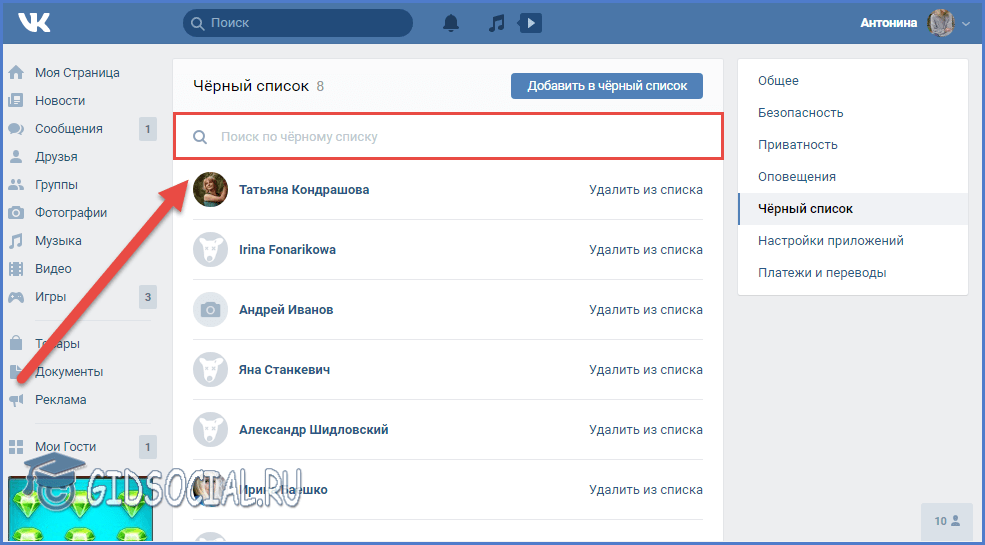
После загрузки списка найти человека и нажать на иконку с 3 точками.
Щелкнуть по нужному варианту в выпавшем меню.
В полной версии можно удалить из друзей в ВК
и другим способом – так же, как и на телефоне.Потребуется перейти в профиль френда, под его аватаром навести стрелку на иконку с человечком и щелкнуть по команде.
Вы убрали человека из друзей, но помните, что после этого он переместился в перечень подписчиков.
Эта категория пользователей так же, как и друзья, видят в своей ленте все действия, которые совершены на вашей странице, будь то добавление записи, медиа или новых френдов.
Если вас не смущает эта ситуация, больше ничего не надо делать.
Но в случае, когда нужно полностью закрыть для бывшего друга доступ к вашему аккаунту, понадобится удалить его и из этого раздела, потратив еще немного времени.
Как убрать пользователя из подписчиков
Чтобы узнать, кто подписан на вашу страницу, нужно нажать на вкладку «Подписчики» в центральной части страницы (в версии для ПК) или на одноименную строку в разделе «Подробная информация» во вкладке «Профиль» (в мобильном приложении).
В категорию подписчиков люди попадают в 3 случаях:
- они отправили заявку на дружбу, которую вы еще не успели одобрить или отклонить;
- вы отказали им в запросе на добавление в контакты;
- пользователь был у вас в друзьях ранее, но вы удалили его.
Убрать человека из подписчиков можно только одним способом – добавив его в «Черный список». Эта функция доступна с любого устройства.
С телефона
Как заблокировать подписчика в мобильной версии:
Запустить приложение и войти во вкладку «Профиль».
Тапнуть по строке «Подробная информация».
В открывшемся меню найти ссылку на подписчиков и нажать на нее.
Выбрать нужного человека, кликнуть по его аватару.
После перехода в профиль нажать на 3 точки в верхней части экрана.
Активировать команду блокировки.
После этого стоит проверить перечень подписчиков – занесенного в игнор-лист пользователя там быть не должно.
С ПК
Как удалить человека из подписчиков ВКонтакте с компьютера:
Авторизоваться в профиле и щелкнуть по пункту «Моя страница» в левой части монитора.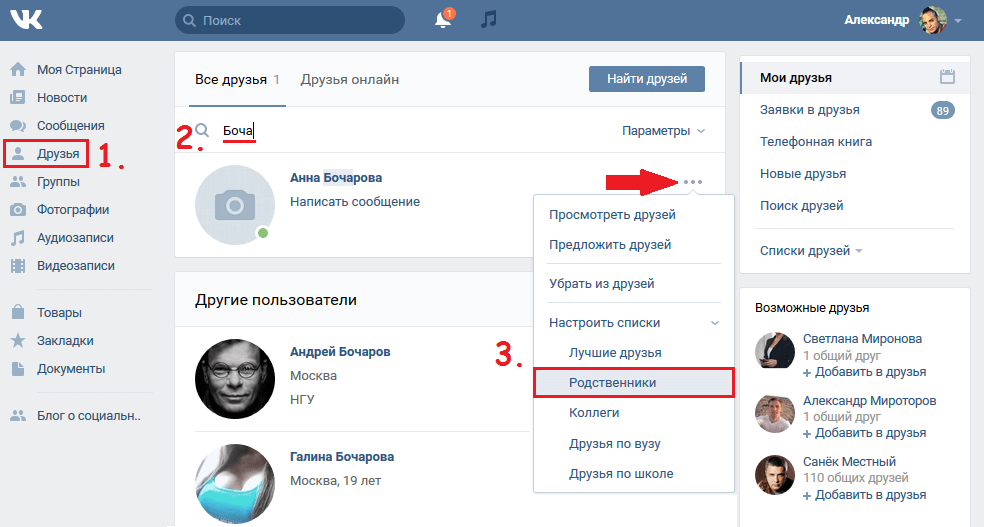
Найти ссылку на подписчиков и нажать на нее.
Выбрать пользователя, перейти в его аккаунт.
В списке под фото тапнуть по «Еще…».
Выбрать «Заблокировать».
Полная версия сайта предлагает и другой способ добавления в ЧС. Нельзя сказать, что он проще, просто кому-то, возможно, покажется более удобным.
Как заблокировать человека через меню профиля:
Войти в ВК и щелкнуть по галочке возле мини-аватара в правом углу.
Выбрать «Настройки» из открывшегося перечня.
Перейти в раздел «Черный список».
Нажать на кнопку «Добавить…».
Внести в бан выбранных пользователей кликом по команде справа.
Если блокировка кажется вам слишком жесткой и даже безжалостной мерой, которая, безусловно, сильно обидит человека, вы можете потом отменить ее.
Только делайте это не сразу, иначе система сочтет, что пользователь был включен в игнор-лист ошибочно, и вернет его в список подписчиков.
Выждите хотя бы час, и только потом разблокируйте.
Таким способом вы «убьете 2 зайцев одним выстрелом» – бывший друг, вероятно, даже не заметит, что побывал в ЧС, но при этом потеряет доступ к вашей странице.
Получи больше подписчиков
Бесплатные подписчики за выполнение заданий, или быстрая недорогая накрутка. Что выберешь ты?
Накрутка недорого
Бесплатная накрутка
Альтернативные варианты
Теперь, как и обещал, я возвращаюсь к тому, как можно скрыть свои контакты с человеком от других, не удаляя его из друзей.
А также расскажу, что можно предпринять в отношении френда, засоряющего вашу ленту обилием неинтересных вам постов и записей.
Что в первом, что во втором случае проблема решается несколькими кликами.
Как скрыть друга в ВК
Если вы не имеете ничего против того, чтобы какой-то человек из контактного листа знал о подробностях вашей «сетевой жизни», но при этом не хотите афишировать свое общение с ним, эта инструкция – для вас.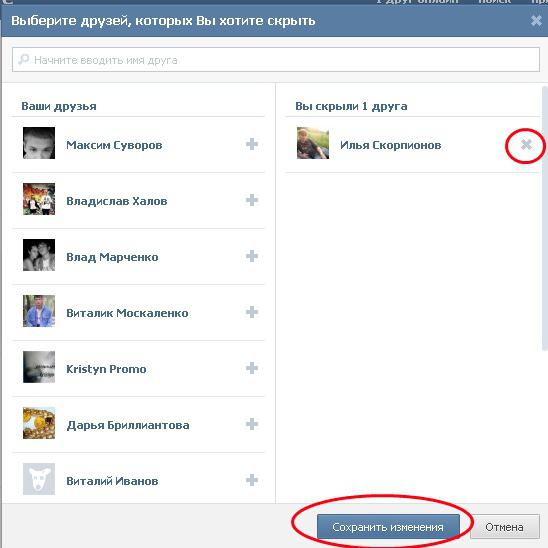
Как скрыть френда от других пользователей ВК в полной версии сайта:
Авторизоваться в соцсети, кликнуть по «птичке» возле мини-аватара.
Тапнуть по ссылке на настройки в выпавшем списке.
Войти в «Приватность» через левый боковой каталог.
Отыскать строку «Кого видно в списке моих друзей и подписок», щелкнуть по установленному варианту.
Отметить людей, которых вы хотите скрыть, сохранить параметры.
После возвращения в предыдущий раздел нажать на графу «Кто видит моих скрытых друзей».
Щелкнуть по нужной строке списка.
Примечательно, что скрыть друзей через телефон не получится, в мобильной версии ВК такая команда отсутствует.
Можно лишь выполнить завершающую часть инструкции и указать, кому доступен для просмотра список «засекреченных» френдов.
Показываю, как сделать это со смартфона:
Запустить ВК и перейти во вкладку профиля.
Тапнуть по значку-«гамбургеру» в верхней части экрана.
Пройти по ссылке в меню настроек.
В новой вкладке выбрать «Приватность».
Нажать на надпись ««Кто видит моих скрытых друзей».
После этого останется лишь задать новые параметры. Сохранять их не нужно, система сделает это автоматически.
Как убрать новости от друга из своей ленты
Случается, что мы не разделяем интересы близких людей. Но это не повод конфликтовать и разрывать отношения, даже если речь идет о дружбе в соцсети.
Просто уберите новости с их страницы из своей ленты.
А если захотите просмотреть новые посты приятелей или родственников, посетите их аккаунты тогда, когда посчитаете нужным.
Как удалить события друга из своей ленты с ПК:
Войти в соцсеть и щелкнуть по вкладке френдов.
Найти нужного человека и переместиться на его страницу.
В списке под главным фото выбрать строку «Еще…».
Тапнуть по команде «Скрывать новости…».
В мобильной версии вы не найдете такой команды на странице друга. С телефона нужно действовать по-другому.
Кстати, это намного быстрее и проще.
Инструкция состоит всего из 2 шагов. Вам потребуется сделать следующее:
Найти любую запись приятеля через свою ленту и нажать на 3 точки напротив нее.
Когда отобразится список возможных действий, выбрать вариант «Скрыть…».
Кстати, подписчиков надо?)
Бесплатные подписчики и лайки за выполнение заданий, или быстрая недорогая накрутка. Что выберешь ты?
Накрутка недорого
Бесплатная накрутка
Как удалить друзей из ВК на сайте и в мобильном приложении
На чтение 4 мин Просмотров 89 Опубликовано
В социальной сети ВКонтакте есть возможность добавлять своих знакомых или любых других пользователей в список друзей. В таком случае их обновления будут отображаться в вашей ленте новостей, например, новые записи на странице, комментарии, фотографии и т. д. С течением времени список друзей может разрастись слишком сильно. А значит, самое время заняться его чисткой. В данной статье мы расскажем, как удалить друзей из ВК и своих подписчиков на компьютере и телефоне. Давайте со всем разбираться.
д. С течением времени список друзей может разрастись слишком сильно. А значит, самое время заняться его чисткой. В данной статье мы расскажем, как удалить друзей из ВК и своих подписчиков на компьютере и телефоне. Давайте со всем разбираться.
Содержание
- Процедура чистки
- Инструкция для официального сайта
- Инструкция для мобильного приложения
- Итоги
Процедура чистки
Возможность очистки доступна и на официальном сайте ВКонтакте, и в мобильном приложении (Android и iOS). В каждом из случаев будет свой порядок действий. Ниже будет описана инструкция для каждого из них. Переходите сразу же к нужному разделу статьи.
Инструкция для официального сайта
Просмотреть список ваших друзей на сайте vk.com можно одним из двух способов:
- Воспользоваться этой ссылкой, чтобы сразу же перейти на нужную страницу.
- Кликнуть по соответствующей графе в левом меню.
Это очень простые действия, как посмотреть всех людей, с кем вы подружились в социальной сети ВКонтакте.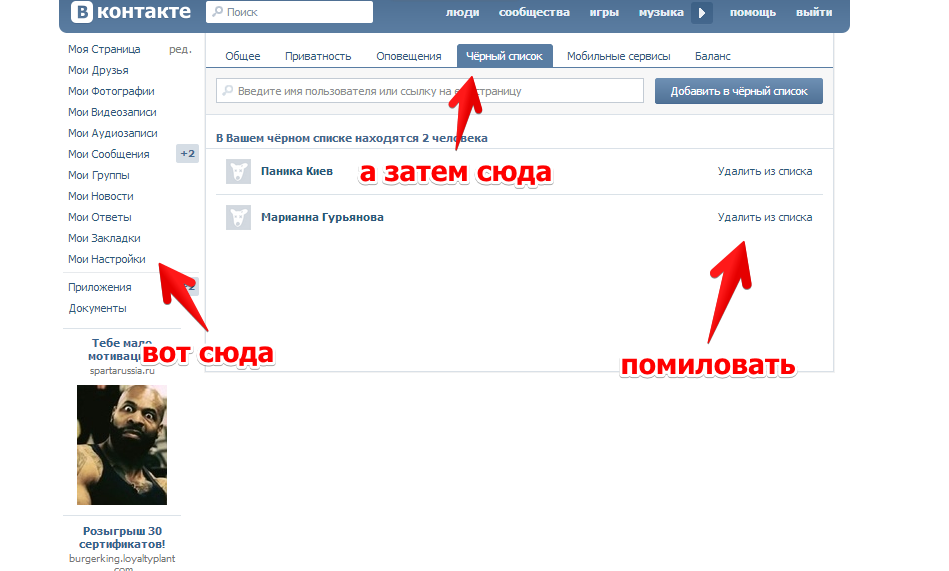 Чтобы убрать из этого перечня определенного человека, выполните следующие шаги:
Чтобы убрать из этого перечня определенного человека, выполните следующие шаги:
- Найдите его имя.
- Наведите курсор мыши на значок с точками правее имени.
- В появившемся контекстном меню выберите соответствующую функцию.
Если вы ошиблись, то всегда можно воспользоваться функцией «Отменить».
А еще убрать человека можно прямиком со странички его профиля:
- Откройте профиль нужного пользователя, например, из переписки, кликнув по его аватарке.
- На страничке профиля наведите курсор мыши на значок человеческого силуэта с «галочкой».
- В появившемся меню выберите «Удалить из…».
После этого действия человек все равно останется в ваших подписчиках. Как убрать удаленных друзей в ВК? Предлагаем пошаговую инструкцию:
- На ранее открытой странице кликните по надписи «Заявки в…».
- Теперь нажмите на кнопку удаления рядом с нужным человеком.
- При необходимости повторите это действие.

Ну а если способ не сработал, то попробуйте более радикальное решение – добавление в черный список. Ну а после этого человека можно сразу же убрать из ЧС, чтобы тот ничего не заметил.
Пошаговая инструкция:
- Откройте «Моя…» в меню слева.
- Кликните по графе «Подписчики».
- Наведите курсор мыши на нужного человека.
- Кликните по иконке с крестиком и по кнопке «Продолжить».
- При необходимости повторите эту процедуру с другими людьми.
- Откройте «Настройки», кликнув по своему аватару в правом верхнем углу.
- Посетите вкладку «Черный список».
- Отыщите нужного пользователя и кликните «Удалить из…».
Инструкция для мобильного приложения
Теперь давайте разберемся, как удалить друзей из ВК в мобильном приложении для Android-устройств и iOS (iPhone и iPad):
- Посетите вкладку «Сервисы» и тапните на выделенный пункт.
- Отыщите человека, которого вы хотите убрать из этого перечня.
- Нажмите на имя, чтобы попасть в пользовательский профиль.

- Теперь тапните по отмеченной иконке, чтобы вызвать контекстное меню.
- Активируйте соответствующий пункт.
- Подтвердите свое решение с помощью кнопки «Да».
После этого человек пропадет из друзей в ВК, но при этом будет отображаться в подписчиках. Если вы хотите стереть его и оттуда, то выполните следующие шаги:
- Снова откройте вкладку «Сервисы» и тапните по отмеченному пункту.
- Нажмите «Списки» и выберите «Подписчики».
- Отыщите пользователя и нажмите кнопку удаления рядом с именем.
А если ничего не произошло, то есть радикальный способ – добавить пользователя в ЧС. Аналогичная ситуация и с официальным сайтом ВКонтакте. Сразу же после блокировки его можно разблокировать. В таком случае пользователь ничего не заметит.
Пошаговая инструкция, как убрать удаленных друзей из своего аккаунта:
- Находясь на той же странице профиля, нажмите на иконку с тремя точками.
- Выберите пункт «Добавить в черный…» в появившейся форме.

- Подтвердите свое решение.
- Снова вызовите меню и выберите «Разблокировать».
Еще один способ разблокировки:
- Во вкладке «Сервисы» нажмите на иконку вызова меню, расположенную в правом верхнем углу экрана.
- Перейдите на страницу «Настройки».
- Выберите вкладку «Черный…».
- Отыщите нужного пользователя на экране.
- Нажмите на иконку с крестиком правее имени.
В настоящий момент это единственные рабочие методы, как удалить удаленных друзей, которые отображаются в подписчиках.
Итоги
В данной статье мы вкратце рассказали, как можно отменить дружбу в социальной сети ВКонтакте. Основная часть процедуры – предельно простая. Но многих людей после ее выполнения путает ситуация, когда прежний знакомый отправляется в перечень подписчиков. К счастью, его легко оттуда убрать.
Оцените автора
Как удалить не друга из Messenger
Вы получаете чаты от людей, не входящих в ваш список друзей в Messenger? Вы ищете способ удалить не друзей из Facebook Messenger? Мы все ненавидим раздражающие чаты от случайных людей в Messenger.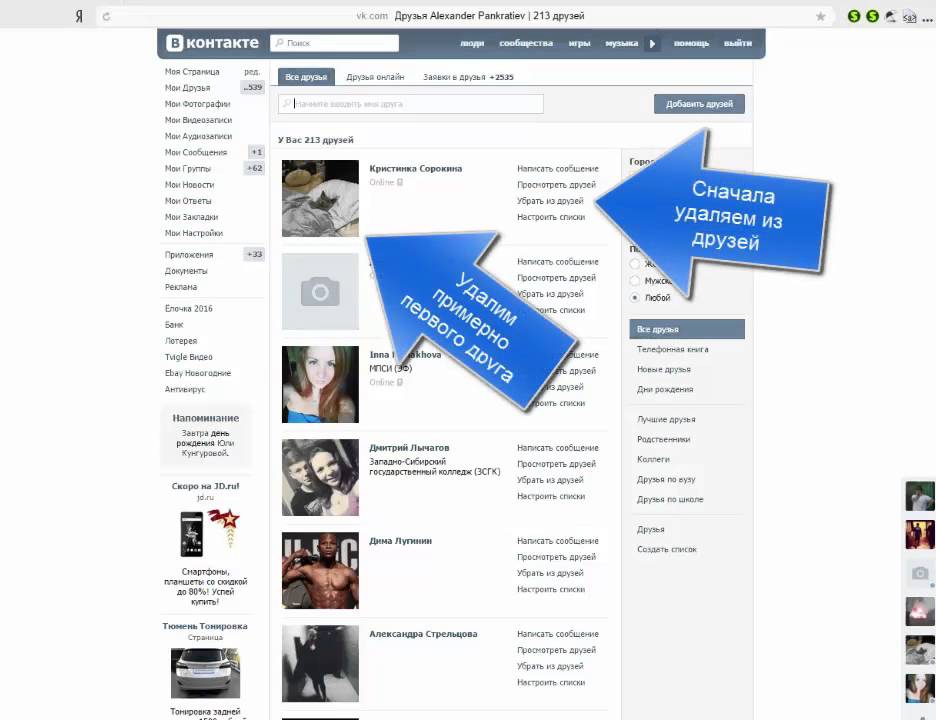 Любой может найти случайных людей в Messenger, и когда вы становитесь жертвой, у вас есть возможность удалить этих не друзей из вашего Messenger, и есть постоянный способ сделать это.
Любой может найти случайных людей в Messenger, и когда вы становитесь жертвой, у вас есть возможность удалить этих не друзей из вашего Messenger, и есть постоянный способ сделать это.
Мы обсудим шаги по удалению не друзей в Messenger. Кроме того, мы расскажем, что происходит, когда вы удаляете одного или всех не друзей из Messenger, и в заключение рассмотрим часто задаваемые вопросы об удалении не друзей из Messenger.
Содержание
- Как удалить не-друга из Messenger
- Как удалить не-друга из Messenger
- Как удалить много не-друзей из Messenger
- Как предотвратить синхронизацию контактов by Facebook
- Заключение
- Часто задаваемые вопросы
Посмотрим правде в глаза. Вы, вероятно, когда-то получали запросы сообщений от незнакомцев в Facebook Messenger. По какой-то причине вы можете быть не заинтересованы в создании новых облигаций и в этом случае хотите способ удаления не друзей из Messenger .
Вот в чем дело, даже несмотря на то, что Facebook не предлагает кнопку удаления для управления вашими не-друзьями из Messenger, у нас все еще есть средство удаления этих не-друзей. Более того, вы даже можете удалить всех не друзей в своем мессенджере.
Как удалить незнакомого человека из MessengerУдалить одного незнакомца из вашего Messenger очень просто. Как только вы удалите целевого человека, у него не будет возможности связаться с вами, чего вы и хотите добиться, верно? Вот как этого добиться.
- Откройте приложение Facebook Messenger на iOS или Android.
- Найдите человека, которого хотите удалить.
- Как только вы это сделаете, откройте чат.
- Нажмите на значок информации .
- На странице Info, щелкните параметр Удалить контакт .
- Появится запрос на подтверждение.
 Выберите параметр Удалить .
Выберите параметр Удалить .
Ваша цель , не являющаяся другом, теперь удалена из вашего Facebook Messenger, и вы не будете получать от них никаких сообщений, поскольку у них больше нет возможности связаться с вами снова. Используя описанные выше шаги, вы можете повторить и найти других не друзей в вашем Messenger и легко удалить их.
Как удалить много недрузей из MessengerВ приведенном выше разделе представлены действия по удалению одного человека, не являющегося другом, из Messenger. Что происходит, когда у вас есть несколько не друзей , которых вы должны удалить одновременно? Что тогда? Давайте посмотрим, как массово удалить не друзей, чтобы сэкономить время и силы.
- Откройте приложение Messenger со своего телефона.
- Нажмите на изображение профиля вверху.
- Прокрутите вниз и нажмите Телефонные контакты .

- Затем выберите параметр Управление контактами .
- Нажмите кнопку Удалить все контакты внизу следующей страницы.
При этом вы одновременно удалите всех своих не друзей. Приведенные выше шаги полезны, когда у вас много не друзей, от которых вы должны избавиться от своего Messenger.
Как предотвратить синхронизацию контактов через FacebookFacebook имеет историю нарушения конфиденциальности людей, и неудивительно, что ваши контакты автоматически синхронизируются на Facebook, что объясняет, почему к вам обращается много не друзей. Тем не менее, используйте следующие шаги, чтобы отключить синхронизацию контактов вашего телефона.
- Открыть Messenger .
- Нажмите на изображение профиля .
- Щелкните параметр Телефонные контакты .
- Нажмите на Загрузить контакты 9вариант 0028.

- Убедитесь, что он выключен. Если нет, отключите его, чтобы предотвратить синхронизацию Messenger и автоматическое соединение с вашими контактами в Messenger.
Если эта функция отключена, вы минимизируете вероятность того, что не друзья отправят вам сообщения в Messenger. Кроме того, это хорошая функция конфиденциальности, ограничивающая доступ к Facebook Messenger от не друзей.
ЗаключениеMessenger — отличная платформа для обмена сообщениями для Facebook, и вы можете легко найти своих друзей в Messenger и связаться с ними. Иногда с вами могут связаться не друзья, что может раздражать. Если это произойдет, обратитесь к шагам, представленным в этом руководстве, для удаления не друзей из Messenger индивидуально или массово.
Часто задаваемые вопросы Да, хотя в Messenger нет кнопки для удаления не друзей, вы все равно можете добиться этого, получив доступ ко всем контактам в Messenger.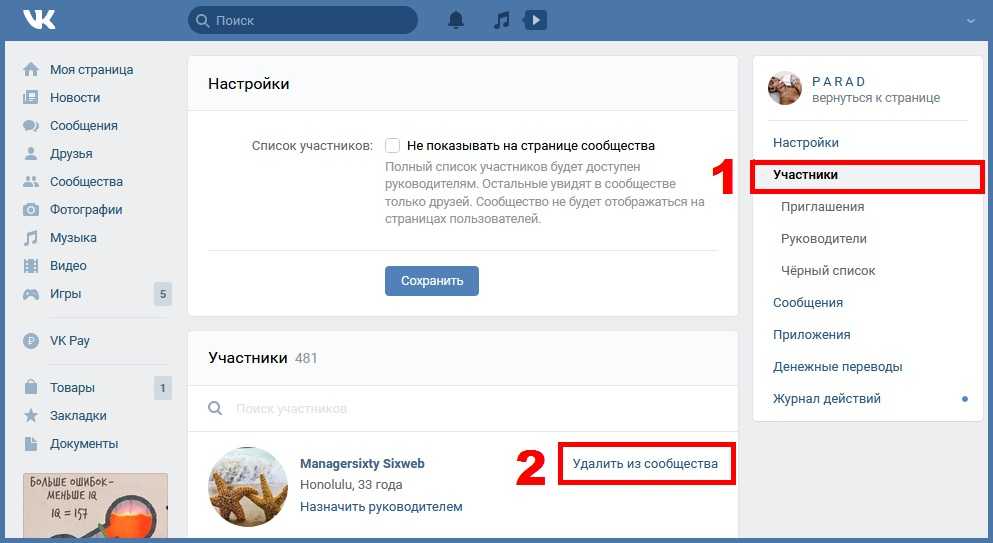 Как только вы это сделаете, нажмите на человека, не являющегося другом, и коснитесь значка его информации. Затем нажмите «удалить контакт» и подтвердите действие, нажав кнопку «Удалить» в запросе подтверждения.
Как только вы это сделаете, нажмите на человека, не являющегося другом, и коснитесь значка его информации. Затем нажмите «удалить контакт» и подтвердите действие, нажав кнопку «Удалить» в запросе подтверждения.
Чтобы удалить многих не друзей в Messenger, начните с доступа к своей учетной записи Messenger на своем телефоне. Как только вы это сделаете, щелкните значок профиля вверху и выберите вариант контактов телефона. Нажмите «Управление контактами» и, наконец, нажмите кнопку «Удалить все контакты». Вот и все. Все незнакомцы из вашего мессенджера будут удалены.
Как удалить лучших друзей из Snapchat
На случай, если вы больше этого не чувствуете
Snapchat классифицирует людей, с которыми вы часто общаетесь, как ваших лучших друзей. У вас может быть до восьми лучших друзей, и все они будут автоматически подобраны Snapchat. Если у вас есть подписка на Snapchat+, вы можете вручную сделать одного человека своим лучшим другом.
Алгоритм Snapchat присваивает статус «лучший друг». Вы не можете выбирать, добавлять или удалять лучших друзей по своему усмотрению. Однако есть обходные пути, позволяющие исключить кого-то из списка лучших друзей в приложении для социальных сетей. В этом руководстве рассказывается все, что вам нужно знать об удалении лучших друзей в приложении Snapchat для Android и iOS.
Вы не можете выбирать, добавлять или удалять лучших друзей по своему усмотрению. Однако есть обходные пути, позволяющие исключить кого-то из списка лучших друзей в приложении для социальных сетей. В этом руководстве рассказывается все, что вам нужно знать об удалении лучших друзей в приложении Snapchat для Android и iOS.
Содержание
Snapchat добавляет специальные эмодзи друзей рядом с именами ваших лучших друзей. Следуйте инструкциям ниже, чтобы увидеть всех своих лучших друзей в Snapchat.
Откройте экран чата Snapchat, коснитесь значка с тремя точками в правом верхнем углу и выберите «Управление дружбой». Snapchat отображает список лучших друзей в верхней части страницы «Мои друзья».
Вот как вы проверяете количество лучших друзей в Snapchat. Теперь давайте поговорим об удалении людей из вашего списка лучших друзей.
Отправляйте им меньше сообщений и снимков
Чем больше вы общаетесь с кем-то, тем больше шансов, что он появится в вашем списке лучших друзей.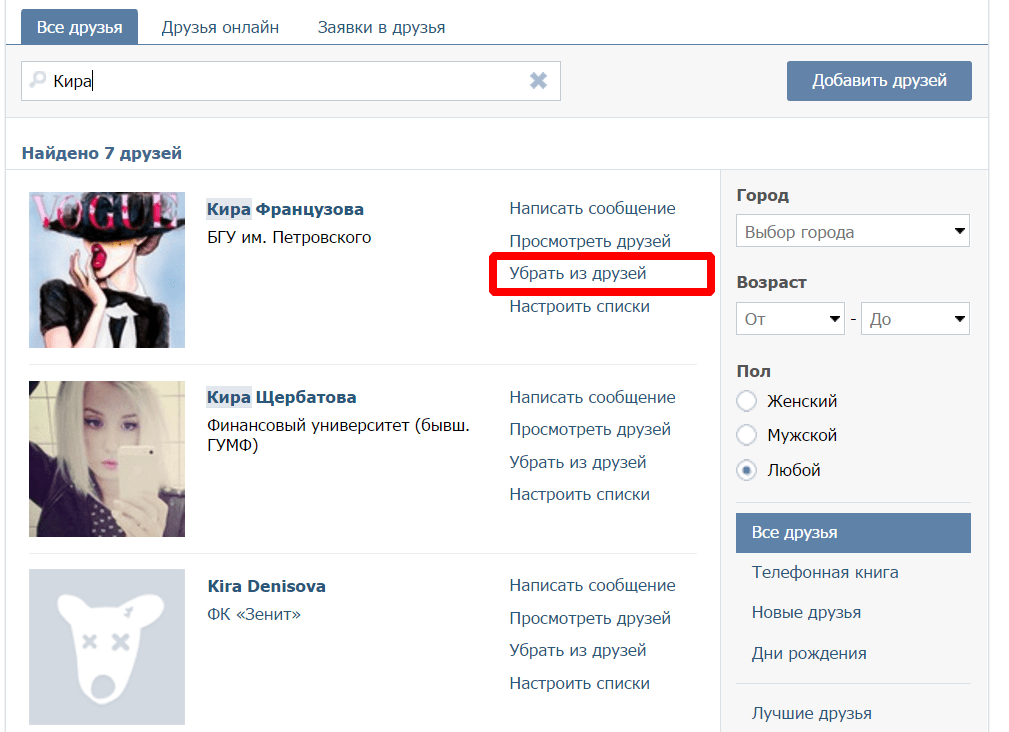 И наоборот, если контактировать с кем-то меньше, чем обычно, со временем он перестанет быть вашим лучшим другом. Поэтому сократите взаимодействие с этим человеком и увеличьте взаимодействие с другими.
И наоборот, если контактировать с кем-то меньше, чем обычно, со временем он перестанет быть вашим лучшим другом. Поэтому сократите взаимодействие с этим человеком и увеличьте взаимодействие с другими.
Если вы можете подождать одну или две недели, отправляйте меньше сообщений или снимков тем, кого хотите из списка лучших друзей, а остальное оставьте Snapchat. Точно так же вы можете игнорировать сообщения или снимки, которые они вам отправляют.
Это самый простой (но самый долгий) способ исключить человека из списка лучших друзей. Если вы не можете ждать, удаление или блокировка кого-либо в качестве вашего друга — это самый близкий обходной путь для мгновенного исключения этого человека из вашего списка лучших друзей.
Удаление и повторное добавление человека
Удаление кого-либо из друзей в Snapchat удаляет его из списка лучших друзей. В зависимости от настроек вашего профиля удаленные друзья не смогут просматривать вашу историю, отправлять вам снимки и сообщения или звонить вам.
Как удалить кого-то из списка друзей Snapchat
Выполните следующие действия, чтобы удалить кого-то из друзей или лучших друзей в Snapchat.
- Откройте Snapchat на своем iPhone или устройстве Android и коснитесь значка профиля или Bitmoji в верхнем левом углу.
- Прокрутите до раздела «Друзья» и выберите «Мои друзья».
- Найдите человека, которого хотите удалить, в разделе «Лучшие друзья». Затем нажмите и удерживайте имя человека и выберите «Управление дружбой».
- Нажмите «Удалить друга» и снова выберите «Удалить» во всплывающем сообщении.
Snapchat удаляет человека из вашего списка друзей и запрещает ему связываться с вами.
Остановить удаленных друзей из связи с вами
Люди, которых вы удалили из друзей, могут по-прежнему иметь возможность отправлять текстовые сообщения, звонки и отправлять вам снимки, если у них есть ваш номер телефона на их устройстве. Измените настройки своего профиля, чтобы запретить удаленным пользователям Snapchat, не входящим в ваш список друзей, связываться с вами.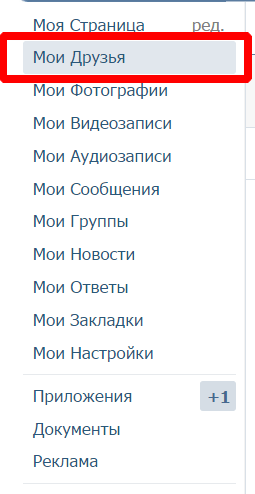
- Откройте свой профиль Snapchat и коснитесь значка шестеренки в правом верхнем углу.
- Прокрутите до раздела «Конфиденциальность» и выберите «Связаться со мной».
- Выберите «Друзья», чтобы только люди из вашего списка друзей могли связываться с вами через звонки, чат или Snaps.
- Вы также должны убедиться, что только ваши друзья могут просматривать вашу историю. Вернитесь на страницу настроек, выберите «Просмотреть мою историю» в разделе «Конфиденциальность» и выберите «Мои друзья».
Как (повторно) добавить своего друга или лучшего друга
Вы передумали удалять кого-то из друзей или лучших друзей? Вы можете повторно добавить их через их Snapcode или имя пользователя.
Откройте Snapchat и коснитесь значка поиска на экране чата или камеры. Введите имя или имя пользователя вашего друга и нажмите кнопку «Добавить», чтобы повторно добавить его в список друзей.
Если у вас есть номер телефона человека, вы также можете повторно добавить его из списка контактов или адресной книги вашего телефона.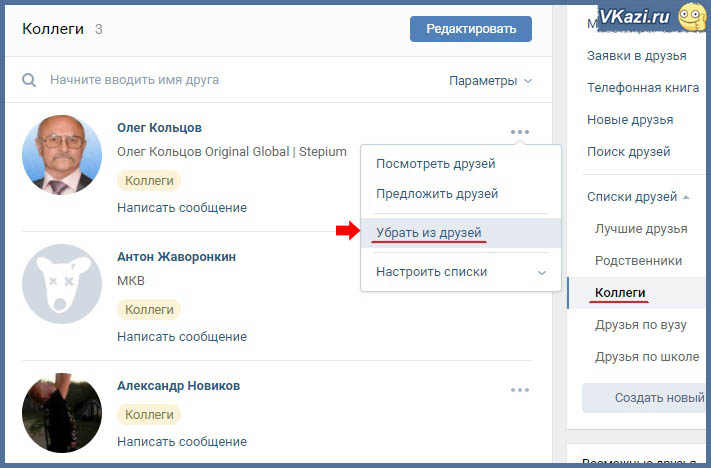
Откройте Snapchat и коснитесь значка «Добавить друзей» в правом верхнем углу экрана чата или камеры. Затем выберите «Все контакты» и коснитесь значка «Добавить» рядом с человеком, которого хотите повторно добавить.
Примечание. Повторное добавление кого-либо может не добавить его повторно в список лучших друзей. Возможно, вам придется взаимодействовать с ними (обмениваться снимками, текстом и т. д.) в течение недели или двух, прежде чем Snapchat примет их как ваших лучших друзей.
Заблокировать человека
Блокировка кого-либо в Snapchat удаляет его как вашего друга, лучшего друга, лучшую подругу, лучшую подругу или супер лучшую подругу. Вы потеряете свои чаты и серии Snapchat с заблокированным пользователем. Точно так же Snapchat запрещает им просматривать вашу историю, отправлять вам текстовые сообщения или звонить вам.
Выполните следующие действия, чтобы исключить кого-либо из списка лучших друзей, заблокировав его.
- Коснитесь значка своего профиля или Bitmoji в верхнем левом углу экрана камеры или чата.

- Перейдите в раздел «Друзья» и нажмите «Мои друзья».
- Нажмите и удерживайте человека, которого хотите заблокировать, и выберите «Управление дружбой».
- Выберите «Блокировать» и нажмите «Блокировать» во всплывающем окне подтверждения.
Snapchat удалит человека из списка ваших друзей или лучших друзей. Обратите внимание, что разблокировка человека не приведет к его повторному добавлению в ваш список друзей. Вы должны снова вручную добавить человека с помощью имени пользователя, Snapcode или Quick Add.
Чтобы разблокировать пользователя, откройте свой профиль Snapchat, коснитесь значка шестеренки в верхнем углу и выберите «Заблокированные пользователи». Коснитесь значка X рядом с человеком, которого хотите разблокировать, и выберите ОК, чтобы продолжить.
Меньше лучших друзей
Сократить общение с кем-либо — самый простой способ исключить его из списка лучших друзей. Это отправляет сообщение алгоритму Snapchat о том, что вы не так близки с человеком, как раньше.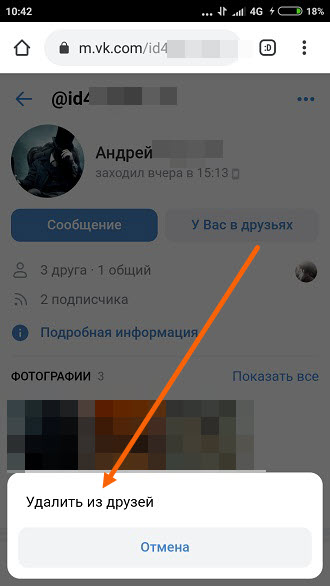

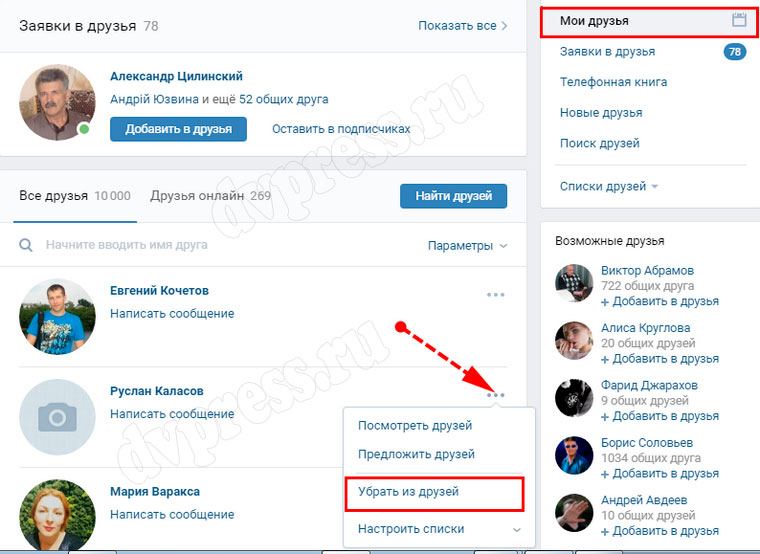


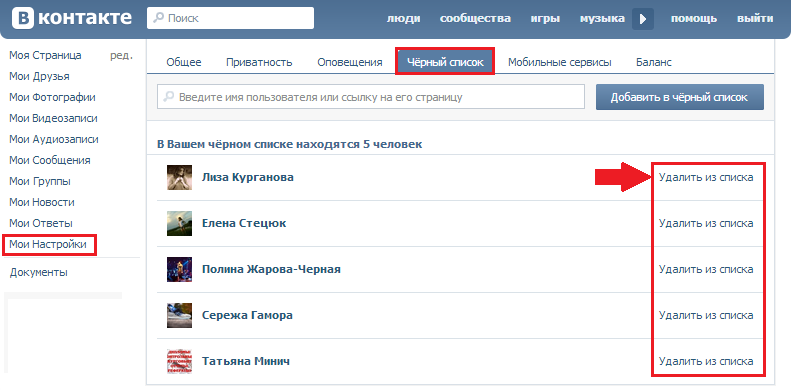 Выберите параметр Удалить .
Выберите параметр Удалить .

